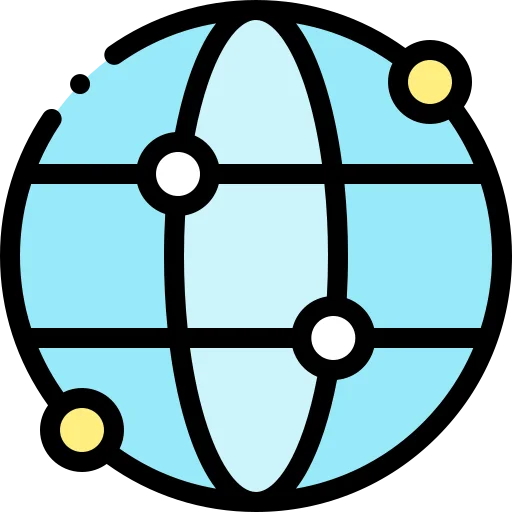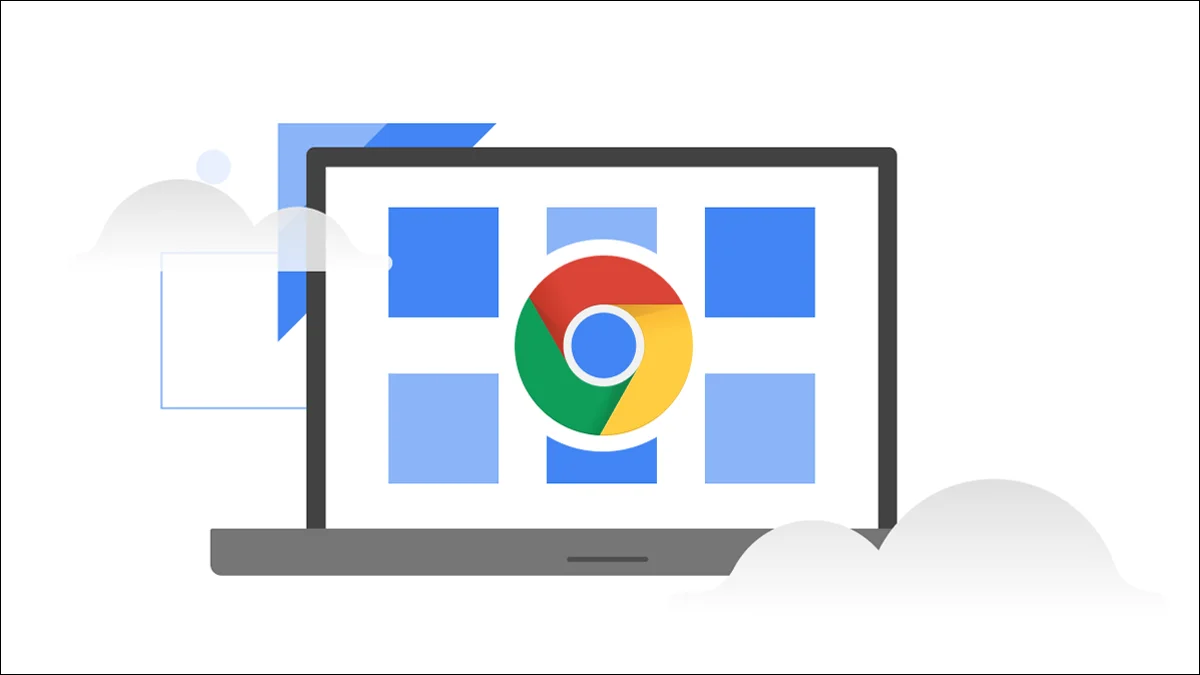 Google
GoogleHệ điều hành mới của Google, Chrome OS Flex, có sẵn dưới dạng bản phát hành dành cho nhà phát triển. Nó sẽ chạy trên hầu hết mọi máy tính – thậm chí có thể là con khủng long đang ngồi trong nhà để xe của bạn. Tìm hiểu làm thế nào bạn có thể thử nó ngay bây giờ.
Mục lục
Chrome OS Flex là gì?
Chrome OS Flex là một phiên bản của Chrome OS được thiết kế cho cài đặt kinh doanh và giáo dục. Nó dựa trên phần mềm CloudReady, do Neverware phát triển, cho phép Chrome OS chạy trên hầu hết mọi PC . Bạn không cần Chromebook để chạy nó.
Mục tiêu là tạo ra một hệ điều hành nhẹ để thay thế Windows và macOS trên các máy tính cũ hơn để chúng không bị chậm lại theo thời gian – nâng cao tuổi thọ và giảm chất thải điện tử. Chrome OS Flex dựa nhiều vào tích hợp đám mây, giống như Chrome OS, để giúp thực hiện điều đó. Bên cạnh trọng lượng nhẹ và ưu tiên đám mây, Chrome OS Flex được thiết kế để bảo mật – hỗ trợ khởi động an toàn UEFI – và dễ dàng quản lý bằng Bảng điều khiển dành cho quản trị viên của Google.
Bạn cần gì để chạy nó?
Tốt nhất, bạn nên chạy Chrome OS Flex trên một trong những thiết bị được Google chứng nhận . Tuy nhiên, số lượng thiết bị được chứng nhận hiện có giới hạn. Nó có thể sẽ chạy trên nhiều thiết bị không được liệt kê, nhưng không có gì đảm bảo về độ ổn định của hệ thống hoặc trình điều khiển phần cứng.
Cảnh báo: Kể từ khi phát hành vào tháng 2 năm 2022, hãy lưu ý rằng Chrome OS Flex vẫn đang trong giai đoạn thử nghiệm. Tuy nhiên, bạn có thể dùng thử ngay từ ổ USB mà không cần cài đặt trên PC.
Tối thiểu, bạn sẽ cần một máy tính có ít nhất sau:
- CPU 64-bit Intel hoặc AMD
- Bốn gigabyte RAM
- Một ổ USB 16 gigabyte
- Hỗ trợ khởi động từ USB
- Quyền truy cập quản trị vào cài đặt BIOS / UEFI
- Một kết nối internet
Lưu ý: Chrome OS Flex không hỗ trợ các hệ thống dựa trên ARM.
Cách dùng thử Chrome OS Flex mà không cần cài đặt
Chrome OS Flex có thể được chạy trên ổ USB mà không cần cài đặt nó vào ổ cứng của PC, giống như ổ USB Linux trực tiếp . Chúng tôi sẽ sử dụng tiện ích mở rộng Tiện ích khôi phục Chromebook để định dạng và thiết lập ổ USB.
Chuẩn bị ổ USB
Bắt đầu bằng cách cài đặt tiện ích mở rộng Tiện ích khôi phục Chromebook từ Cửa hàng Chrome trực tuyến trong Google Chrome.

Cài đặt tiện ích mở rộng bằng cách nhấp vào “Add Extension – Thêm tiện ích mở rộng”, sau đó cắm ổ USB vào PC của bạn.
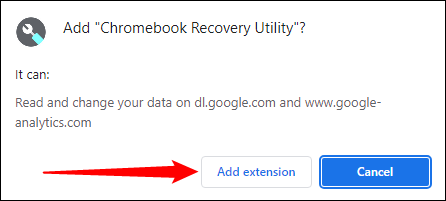
Nhấp vào mảnh ghép nhỏ ở góc trên cùng bên phải của Google Chrome để xem các tiện ích mở rộng đã cài đặt, sau đó nhấp vào “Chromebook Recovery Utility – Tiện ích khôi phục Chromebook”.
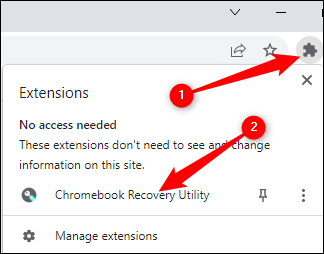
Trên trang đầu tiên của Tiện ích khôi phục Chromebook, nhấp vào “Get started – Bắt đầu” ở dưới cùng bên phải. Sau đó, trên màn hình tiếp theo, hãy nhấp vào “Select a model from a list – Chọn một kiểu máy từ danh sách.”
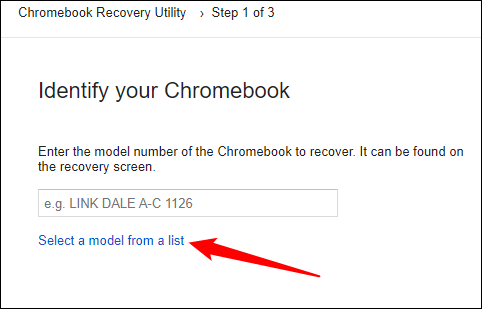
Sử dụng menu thả xuống để trước tiên đặt nhà sản xuất thành “Google Chrome OS Flex”, sau đó đặt sản phẩm thành “Chrome OS Flex (Developer-Unstable)” và nhấp vào “Continue – Tiếp tục”.

Chọn ổ USB bạn đã cắm, sau đó nhấn “Continue – Tiếp tục”.

Cảnh báo: Tiếp tục quá thời điểm này sẽ xóa toàn bộ ổ USB bạn đã cắm. Kiểm tra để đảm bảo rằng không có gì quan trọng được lưu trữ trên đó.
Trên trang tiếp theo, nhấp vào “Create Now – Tạo ngay bây giờ” ở góc dưới cùng bên phải. Việc tạo ổ USB có thể khởi động sẽ mất vài phút. Sau khi hoàn tất, hãy nhấp vào “Done – Hoàn tất”.
Khởi động ổ USB
Bạn cần thay đổi thứ tự khởi động của PC để dùng thử Chrome OS Flex.
Dùng thử Chrome OS Flex
Chrome OS Flex vẫn đang trong giai đoạn thử nghiệm và nó có thể không hỗ trợ đầy đủ tất cả phần cứng trong thiết bị của bạn. Điều này có thể dẫn đến sự cố hoặc phần cứng không hoạt động. Làm theo lời nhắc sau khi khởi động nó để bắt đầu.
Cảnh báo: Hãy chắc chắn chọn “Try It First – Thử trước”. Chrome OS Flex vẫn còn mới và không đủ ổn định để sử dụng làm trình điều khiển hàng ngày của bạn. Ngoài ra, cài đặt Chrome OS Flex sẽ xóa sạch dữ liệu hiện có trên ổ cứng của bạn. Google không khuyến nghị bạn cài đặt hệ điều hành vào lúc này và chúng tôi cũng vậy.

Bạn cũng sẽ được nhắc nếu muốn thử đăng nhập với tư cách khách hoặc bằng tài khoản Google của mình. Đăng nhập bằng tài khoản Google của bạn sẽ tự động giúp bạn đăng nhập vào tất cả các ứng dụng của Google trên thiết bị, giống như trên Chromebook.
Sử dụng Chrome OS trên PC là như thế nào
Nếu bạn đã từng sử dụng Chrome OS trên Chromebook, bạn sẽ có thể sử dụng Chrome OS Flex ngay tại nhà. Các hệ điều hành trông giống hệt nhau.

Giao diện người dùng mượt mà và phản hồi nhanh và không có lỗi lớn nào xuất hiện trong quá trình thử nghiệm của chúng tôi.

Có một số khác biệt quan trọng mà bạn có thể nhận thấy. Chrome OS Flex không hỗ trợ Ứng dụng Android hoặc Cửa hàng Google Play. Các phím tắt quen thuộc của bạn từ Chrome OS cũng có thể khác nhau, vì không phải mọi bàn phím Chrome OS Flex đều giống nhau.
Hỗ trợ phần cứng của Chrome OS Flex cũng khá tốt. Thật không may, cả máy tính xách tay mà chúng tôi đã thử nghiệm đều không phản hồi với bàn di chuột hoặc bàn phím được tích hợp trong chúng. Tuy nhiên, chuột và bàn phím USB gắn vào thiết bị đã hoạt động. Các thiết bị Wi-Fi, Bluetooth và âm thanh đều hoạt động hoàn hảo trên máy tính có chúng. Chrome OS Flex thậm chí còn chạy hoàn hảo trên PC 13 tuổi với GPU và card âm thanh chuyên dụng.
Mặc dù là một bản phát hành không ổn định dành cho nhà phát triển, nhưng Chrome OS Flex hoạt động rất tốt.